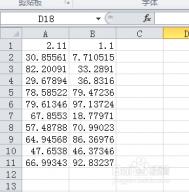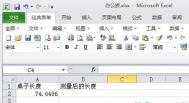excel减法函数的使用
第一、excel减法函数介绍
关于excel减法函数,有一个内置函数:IMSUB 函数。这个函数就是excel减法函数。
它的语法是:IMSUB(inumber1, inumber2)
其中参数:Inumber1:必需。被减(复)数。Inumber2:必需。减(复)数。
如下图所示:数字1减去数字2,C2单元格公式为:=IMSUB(A2,B2),确定,再次选中C2单元格,鼠标对准单元格右下角,当出现一个黑色小十字时,同时按住鼠标左键往下拖动填充,即可复制公式。

其实在这个地方,只是作为一个知识点了解excel减法函数就行了。不使用excel减法函数,直接写公式:=A2-B2,下拉复制,还来得简单些。下面是几个常见的问题,感兴趣的朋友可以了解下哦!
第二、excel减法函数相关问题解答
Excel里面怎么用减法函数?
在EXCEL中减法可以直接使用"-",因为在EXCEL里面是没有减法函数的.比如A3单元格=A1-A2的话,你只要在A3单元格输入公式:"=A1-A2 "(引号内的部分),另外可以不用单元格,也可以直接用你直接输入的数字也是一样的效果.如=8-2, 结果是6,显示就是6.
EXCEL运算是靠公式进行的,公式就是靠最基本的+-*/四则运算组成的,而函数只是在公式中通过参与运算对数据进行各种处理。
所以说减本身就是运算符号,是没有函数的。
Excel中"0"的减法函数有问题?
问:在数据中,0的减法函数有问题。数据中的0被看做是10.当0减其他1到9数字时结果正确。反之结果却错误。公式:=MOD(ABS(IF(A3=0,10,A3)-A2),10) 计算方式。A2-A1;A3-A2;A4-A3以此类推~

答:=IF(A2=0,10-A1,IF(A1=0,A2-10,A2-A1))这个是0总被当做10来处理的亿若A1=0 A2=9 他也是当做9-10 处理的如果A2比A1大的时候那个A1的0当做0的那么=IF(A2=0,10-A1,A2-A1)就可以了
问:A12-A11的时候。2-0结果应该为8.结果却是2.而且需要加入ABS在函数中。怎么改公式?
答:你都都知道用abs了那直接在最外边加一个abs 就可以了=abs(IF(A2=0,10-A1,IF(A1=0,A2-10,A2-A1)))你输入这个就可以了
EXCEL函数的数值减法、除法公式是什么?
答:没查到减法、除法函数公式,只查到乘法函数PRODUCT。通常公式加法是=A1+B1,减法是=A1-B1,乘法是=A1*B1,除法是=A1/B1。
第三、excel减法函数相关例子
如下图所示:A1单元格逐一减去后面的几个值,G1单元格公式为:=A1-B1-C1-D1-E1-F1,如果需要相减的单元格很多,这样的公式写法就很繁琐,可以将公式简化为:=A1-SUM(B1:F1)。
(本文来源于图老师网站,更多请访问http://m.tulaoshi.com/ejc/)
excel文件为什么打不开如何解决
Excel文件打不开情况一:
如题,保存过后的Excel文件,直接点击看不到影像,只能打点击过后的工具栏中点击文件、打开,才能打开影像。如何解决,知道滴帮帮忙。
1、转换格式法
就是将受损的Excel XP工作簿另存格式选为SYLK。如果可以打开受损文件,只是不能进行各种编辑和打印操作,那么建议首先尝试这种方法。
2、直接修复法
最新版本的Excel XP在打开窗口的打开按钮内有直接修复受损文件的打开并修复功能,这种方法适用于常规方法无法打开受损文件的情况。
3、偷梁换柱法
遇到无法打开受损的Excel XP文件时,也可以尝试使用Word来打开它。操作如下:
(1)运行Word程序,选择需要打开的Excel文件;
(2)如是首次运用Word程序打开Excel XP文件,可能会有Microsoft Word无法导入指定的格式。这项功能目前尚未安装,是否现在安装?的提示信息,此时可插入Microsoft Office安装盘进行安装;
(3)按照Word程序的提示选择修复整个工作簿还是某个工作表;
(4)先将文件中被损坏的数据删除,再将鼠标移动到表格中,并在菜单栏中依次执行表格→转换→表格转换成文字命令,选择制表符为文字分隔符,将表格内容转为文本内容,然后另存为纯文本格式文件;
(5)运行Excel XP程序,打开刚保存的文本文件;
(6)随后根据文本导入向导的提示就能顺利打开该文件了。
修复后的工作表与原工作表基本一样,不同的是表格中所有的公式都需重新设置,还有部分文字、数字格式丢失了。
4、自动修复法
此法适用于Excel XP程序运行出现故障关闭程序或断电导致的文件受损。重新运行Excel XP,它会自动弹出文档恢复窗口,并在该窗口中列出已自动恢复的所有文件。用鼠标选择要保留的文件,并单击指定文件名旁的箭头,根据需要选择打开、另存为、显示修复。
在缺省状态下Excel XP是不会启用自动修复功能的,因此预先设置:首先在菜单栏中依次点击工具→选项命令,在设置框中单击保存标签,将禁用自动恢复复选框取消,然后选中保存自动恢复信息,每隔X分钟复选项,并输入指定的间隔频率,最后点击确定完成设置。
如果还没有自动弹出文档恢复窗口,可以尝试用手工的方法打开自动恢复的文件:依次执行文件→打开命令,利用查找范围框定位并打开Excel XP保存自动恢复文件的文件夹,要是不知道那个文件夹的位置,可以查看自动恢复文件保存位置框中的路径,接着在文件类型选择对话框中,选中所有文件(*.*)选项,并选择要恢复的文件,最后单击打开按钮,打开文件进行自动修复。
5、工具修复法
如果上面的几种方法都不能修复文件,还可以借助专门用来修复受损Excel XP文件的ExcelRecovery。该软件会自动将修复程序加到Excel软件中,表现为在文件菜单下增添一项Recovery命令,它能自动以修复方式打开受损文件
Excel文件打不开情况二:
我的一个EXCEL文档在编辑过程中出现以下错误,之后再也无法打开,请问是什么原因,有办法解决吗?我的资料很重要啊
重启电脑也不行,在别的电脑上也不能打开,因为是文档本身有错误,不是操作系统或电脑硬件的问题,也不EXCEL程序的问题,其他EXCEL文档可以打开.我用的是OFFICE2000,我在OFFICE XP也试过,以为XP的兼容性好一点可以打开,谁知道也不行.我该如何是好
用二种方法修复受伤的Excel文件
Excel文件是一个工作簿,一般可以包含255个工作表,每个工作表中可以包含大量的数据。如果一个Excel文件部分受损,不能正常打开,该怎么办呢?
这里向大家介绍两种解救方法。
手动处理
进入Word,打开要修复的XLS文件,如果Excel只有一个工作表,会自动以表形式装入Word,若文件是由多个工作表组成,每次只能打开一个工作表。打开后,先将文件中损坏的数据删除。用鼠标选中[表格]→[转换]→[表格转文本],注意可用,间隔符或其他分隔符,另存为一个TXT文本文件。在Excel中直接打开该文本文件,在打开时,Excel会提示文本导入向导,一般情况下只要直接点击[下一步]即可,打开后另存为其他的Excel文件即可。
注意:这种修复的方法是利用Word的直接读取Excel文件的功能实现,该方法在文件头没有损坏,只是文件内容有损坏的情况下比较有效;对文件头已经损坏的Excel文件,此方法可能不成功,必须借助于其他方法。
用Excel修复工具:
(本文来源于图老师网站,更多请访问http://m.tulaoshi.com/ejc/)Concept Data公司提供了一个专门用于修复Excel损坏文件的修复工具ExcelRecovery,能够对Excel 5.0/97/2000的文件进行恢复处理,大家可以先下载该软件的免费演示版试用,仅有674KB,下载地址为http://download.sina.com.cn/scgi/detail.pl?s_id=1399。软件安装后,可以自动将Excel的修复程序加在Excel应用程序中,在文件菜单下多出一项Recovery选项,若有损坏的文件,可以用该选项进行修复。
使用方法是:
1、打开Excel;
tulaoshi 2、单击文件菜单下的Recover选项,Excel Recovery对话框将打开;
3、指定要修复的Excel文件,然后按[Recover]按钮;
4、自动修复;
5、另存为一个新的文件名,即可完成文件的修复工作。
注意:该演示版本只能修复普通文件,不能修复带Visual Basic代码、图表以及包含口令的Excel文件,如果需要修复这些文件,请进行注册。 用OFFICEFIX组件中的excelfix软件,这个也很简单,只是也是演示版!
另外要提醒大家的是:保存在软盘中的文件极易损坏,受损后可用以上方法修复,但如果损坏的文件位于磁盘0磁道时,就必须先修复软盘,再用上述方法修复Excel文件。
Excel文件打不开情况三:
对着该文件,按鼠标右键,再按键盘 H ,再按 C 然后选择microsoft execl,再勾 "始终打开这种文件 ",最后确定.
检查一下关联,在excel文件上点右键- 打开方式- 选择excel,并选定 "始终用该方式打开这类文件 "
工具,选项,常规,将 "忽略其它应用程序 "前的勾去除.
工具-- 选项-- 常规-- 设置-- 选中 "忽略其他应用程序 "-- 确定
如果你用的是2k/xp
尝试删除 documents and settings 用户名 application datamicrosoftexcel " 文件夹
注意:application data 是一个隐藏目录,需要你在工具- 文件夹选项- 查看- 勾选 "显示所有文件和文件夹 "- 确定,才能看见
楼主进入安全模式以后再开一下看看......怪招!~
我们分两种情况讨论一下:
1.一直都是打不开,操作步骤如下:
"工具 ", "选项 ", "常规 "标签,将 "忽略其它应用程序 "这个复选项前的勾去除即可.
[这种情况很多时候是由于版本或其他原因引起的]
2.如果有时候能打开,有时候打TuLaoShi.com不开,且按照第一种情况操作后,故障依旧,那么很可能是因为进程中已经存在Excel的句柄,也就是说,Excel已经启动了,但是子窗体不能被创建.
那么你只要关闭Excel进程,重新打开就可以了,步骤如下。
Ctrl+Alt+Del-- 任务管理器-- 进程-- 选中Excel.exe-- 结束进程 然后重新打开就可以了。
Excel文件打不开情况四:
我的excel文件为什么打不开?
2012052314155013.jpg
安装的时候没安装完整吧,这不是在找你安装的文件吗 重新安装一下
建议使用修复office功能,把excel重新修复安装一下。
具体操作,在控制面板中,找到OFFICE软件项,选择修复安装,或重新安装即可。
建议放置office安装盘在光驱内,然后从浏览中找到安装程序,回车即可。下次就不会再出现啦。
问题的原因是Excel没有完全安装到你的硬盘。该Excel文件需要一些没有安装到硬盘的功能,估计你以前下载了office到d:downloadoffice2003下面,所以提示你如图的路径。
解决办法:
1. 指定以前下载的office安装包的路径,显然它已经不再d:downloadoffice2003下面了,不然就不会提示你。
2. 完全安装office到硬盘,使用控制面板的添加/删除程序功能,修改office的时候,选择全部安装到硬盘。
无论1或者2,都需要你有以前下载的office安装包。
如果excel文件打不开,你可以考虑重新安装一遍office试试!
注:更多精彩教程请关注图老师电脑教程栏目,图老师办公群:185219299欢迎你的加入
Excel高版本自动保存Excel2003低版本方法
在excel办公软件的使用过程中,不少还在使用excel2003版本的,而多数已经升级到2007或是2010版本的,在excel2007或2010版本默认的保存也是2007或是2010版本的,这些版本如果发给excel2003用户的话,他们是无法打开的,当然在Excel2007或是2010在保存时可以选择另存为,在另存为中选择低版本,但是这样一来就比较麻烦每次这样保存是很麻烦的,本文就说一下在Excel2007及Excel2010软件中的excel高版本自动保存为低版本方法。
适用范围:Excel2007、Excel2010、Word同样适用
第1步:在开始菜单中找到Microsoft Office并打开栏目下的Microsoft Office Excel 2007即可打开Excel2007软件。

小提示:桌面可能也有这个程序的快捷启动菜单,在桌面直接双击即可同样打开。
第2步:打开Excel2007之后,单击左上角的Office按扭,在弹出的Office菜单中找到并单击Excel选项。

第3步:在打开的Excel选项窗口中,单击左侧,然后单击右侧的下拉菜单,在下拉菜单中选择,并单击保存按扭。

第4步:保存之后,就已经可以生效了,以后不管是保存还是另存为,默认的都是把Excel2007版本保存为低版本的Excel2003版本。
第5步:这时我们可以试一下,再次单击左上次Office按扭,在弹出的office菜单中单击保存。

小技巧: 保存的快捷组合热键是Ctrl+S。这个组合热键几乎可以通用于Windows系统上的任何软件。
第6步:这时会弹出一个的窗口,在这个窗口中,默认的保存类型是第三步所设置的,文件的扩展名是.xls。